路由器静态ARP设置指南
路由器arp功能怎么设置

路由器arp功能怎么设置互联网的发展越来越快,网络也已经几乎普及到了我们每个家庭,路由器设备是我们最常使用来连接网络的工具,那么你知道路由器arp 功能怎么设置吗?下面是店铺整理的一些关于路由器arp功能设置的相关资料,供你参考。
路由器arp功能设置的方法:一、设置前准备当使用了防止ARP欺骗功能(IP和MAC绑定功能)后,最好是不要使用动态IP,因为电脑可能获取到和IP与MAC绑定条目不同的IP,这时候可能会无法上网,通过下面的步骤来避免这一情况发生吧。
1)把路由器的DHCP功能关闭:打开路由器管理界面,“DHCP 服务器”->“DHCP服务”,把状态由默认的“启用”更改为“不启用”,保存并重启路由器。
2)给电脑手工指定IP地址、网关、DNS服务器地址,如果您不是很清楚当地的DNS地址,可以咨询您的网络服务商。
二、设置路由器防止ARP欺骗打开路由器的管理界面,在左侧的菜单中可以看到:“IP与MAC绑定”的功能,这个功能除了可以实现IP和MAC 绑定外,还可以实现防止ARP欺骗功能。
打开“静态ARP绑定设置”窗口如下:注意,默认情况下ARP绑定功能是关闭,请选中启用后,点击保存来启用。
在添加IP与MAC地址绑定的时候,可以手工进行条目的添加,也可以通过“ARP映射表”查看IP与MAC地址的对应关系,通过导入后,进行绑定。
1、手工进行添加,单击“增加单个条目”。
填入电脑的MAC地址与对应的IP地址,然后保存,就实现了IP 与MAC地址绑定。
2、通过“ARP映射表”,导入条目,进行绑定。
打开“ARP映射表”窗口如下:这是路由器动态学习到的ARP表,可以看到状态这一栏显示为“未绑定”。
如果确认这一个动态学习的表没有错误,也就是说当时不存在arp欺骗的情况下,把条目导入,并且保存为静态表,这样路由器重启后这些条目都会存在,实现绑定的效果。
若存在许多计算机,可以点击“全部导入”,自动导入所有计算机的IP与MAC信息。
静态路由的配置方法和过程

静态路由的配置方法和过程静态路由是一种简单且灵活的路由配置方式,它由网络管理员手动配置,以指定网络数据包的转发路径。
相比动态路由,静态路由不会自动更新路由表,需要管理员手动更新和维护。
静态路由配置的过程相对简单,本文将详细介绍。
一、静态路由的基本概念在介绍静态路由的配置方法之前,首先需要了解一些基本的概念。
1. 路由器(Router):用于连接不同网络的设备,它根据目标IP地址选择最佳的转发路径,实现网络之间的通信。
2. 路由表(Routing Table):用于存储路由器的转发策略,包括目标子网地址、下一跳的IP地址等信息。
3. 目标子网(Destination Subnet):表示要传送数据包的目标网络,通常用子网地址表示。
4. 下一跳(Next Hop):表示将数据包转发到的下一个路由器的IP地址,也可以是直连子网的出接口。
5. 接口(Interface):指路由器连接到子网的物理端口,不同接口之间相互隔离。
二、静态路由的配置方法静态路由的配置需要在路由器上进行,具体的步骤如下。
1. 登录路由器首先,需要通过终端或者远程登录方式登录到要配置静态路由的路由器,一般使用SSH、Telnet等协议进行登录。
2. 进入全局配置模式成功登录后,可以进一步进入全局配置模式,输入命令"configure terminal"或"conf t",并按下回车键。
3. 配置路由在全局配置模式下,可以使用"ip route"命令来配置静态路由。
该命令的基本语法如下:ip route {目标子网地址} {子网掩码} {下一跳的IP地址或出接口}其中,"目标子网地址"表示要传输的数据包的目标网络,"子网掩码"用于指定目标子网的范围,"下一跳的IP地址或出接口"表示下一跳路由器的IP地址或直连子网的出接口。
路由器静态ARP配置命令

4.2.2 clear arp-cache< g>
清空ARP映射表。
clear arp-cache
【命令模式】
特权用户模式
【使用指南】
在某些情况下,需要清空并更新ARP映射表,这时可以用arp -d逐条删除,也可以用clear arp-cache命令一次清空。
【命令模式】
全局配置模式
【使用指南】
一般情况下,ARP映射表由动态ARP协议维护,在特殊情况下,才需要手工配置。另外ARP映射表只用于局域网内,对于广域网的地址解析,有其它的配置或获取方法(如帧中继的逆向地址解析)。
【举例】
配置局域网内IP地址129.102.0.1对应的以太网MAC地址为00-e0-fc-01-00-00,而且临时有效。
【相关命令】
arp,clear arp-cache
【参数说明】
-a表示显示ARP映射表。
-d表示删除ARP映射项。
-s表示增加ARP映射项。
ip-address为ARP映射项的IP地址,为点分十进制格式。
ether-address为ARP映射项的以太网MAC地址,格式为XX-XX-XX-XX-XX-XX,其中XX为十六进制数。
路由器静态ARP配置命令
2000-05-18 00:00作者:出处:华为责任编辑:
strong>静态ARP配置命令
4.2.1 arp
配置或显示ARP映射表。
arp -a [ ip-address ]
arp -d ip-address
arp -s ip-address ether-address [ temp ]
【举例】
路由器的静态ARP设置技巧

路由器的静态ARP设置技巧路由器是我们日常生活和工作中常见的网络设备,用于连接多个局域网或广域网。
在进行网络通信时,路由器通过ARP协议(地址解析协议)将IP地址映射为MAC地址,以实现数据包的转发。
然而,在某些情况下,我们需要手动设置静态ARP,以便更好地管理和优化网络性能。
本文将介绍路由器的静态ARP设置技巧,以帮助读者更好地理解和应用。
一、静态ARP的概念和作用静态ARP,即手动建立ARP表项,是一种将IP地址和MAC地址的对应关系手动录入到路由器的ARP缓存中的方法。
与动态ARP相比,静态ARP的主要优势在于可以减少广播以及加快数据包的转发速度,同时还可以提高网络的安全性。
通过静态ARP设置,我们可以在路由器上手动指定某些设备的MAC地址,使其之间的通信更稳定、高效。
二、静态ARP的配置步骤要在路由器上进行静态ARP设置,需要按照以下步骤进行操作:1. 登录路由器的管理界面。
2. 找到“ARP静态绑定”或类似的选项,进入静态ARP设置页面。
3. 点击“添加”或“新增”按钮,开始配置静态ARP表项。
4. 在弹出的配置页面中,填写需要设置的设备的IP地址和MAC地址。
5. 点击“保存”或“应用”按钮,完成静态ARP的配置。
需要注意的是,静态ARP的配置需要确保IP地址和MAC地址的对应关系是准确的,填写错误可能导致设备无法正常通信或网络出现异常问题。
三、静态ARP设置的应用场景1. 互联网接入控制:某些情况下,我们可能需要限制某些设备访问互联网。
通过静态ARP设置,我们可以将这些设备的IP地址与一个错误的MAC地址进行绑定,使其无法正确解析目标MAC地址,从而实现对其互联网访问的限制。
2. 局域网内设备管理:在企业或家庭网络中,我们常常需要对特定设备进行管理和控制。
通过静态ARP设置,我们可以对这些设备进行特殊配置,实现对其的有效管理和控制。
3. 提高网络性能:在网络拓扑较复杂或设备众多的情况下,动态ARP可能会导致网络拥塞或负载过大。
arp命令的使用方法

arp命令的使用方法ARP(Address Resolution Protocol)是一种用于将IP地址映射到物理MAC地址的协议。
在计算机网络中,每个设备都有一个唯一的MAC地址和一个IP地址。
ARP命令可以用来查询和操作本地ARP缓存,以及发送ARP请求和应答。
在本文中,我们将介绍ARP命令的使用方法,以及一些常见的应用场景。
一、查询本地ARP缓存使用ARP命令可以查看本地ARP缓存中的信息。
ARP缓存是一个存储IP地址和对应MAC地址的表格,用于加快IP地址到物理地址的映射过程。
要查询本地ARP缓存,可以使用以下命令:arp -a该命令将显示本地ARP缓存中的所有条目,包括IP地址、MAC地址和类型(静态或动态)。
通过查看ARP缓存,我们可以了解当前网络中的主机和其对应的MAC地址。
二、发送ARP请求使用ARP命令可以发送ARP请求,从而获取指定IP地址对应的MAC 地址。
发送ARP请求的命令格式如下:arp -s IP地址 MAC地址其中,IP地址是要查询的目标IP地址,MAC地址是目标IP地址对应的物理MAC地址。
通过发送ARP请求,我们可以主动获取指定主机的MAC地址。
三、清空本地ARP缓存有时候,由于网络配置或其他原因,本地ARP缓存中的信息可能会过期或不准确。
在这种情况下,我们可以使用ARP命令来清空本地ARP缓存,以便重新获取最新的MAC地址信息。
清空本地ARP缓存的命令如下:arp -d该命令将清空本地ARP缓存中的所有条目。
清空ARP缓存后,下次进行ARP查询时将重新获取最新的MAC地址信息。
四、设置静态ARP缓存除了动态获取MAC地址外,我们还可以手动设置静态ARP缓存。
静态ARP缓存是一种手动添加的ARP条目,可以在本地缓存中指定IP 地址和对应的MAC地址。
设置静态ARP缓存的命令格式如下:arp -s IP地址 MAC地址其中,IP地址是要设置的目标IP地址,MAC地址是目标IP地址对应的物理MAC地址。
静态路由配置方法和过程
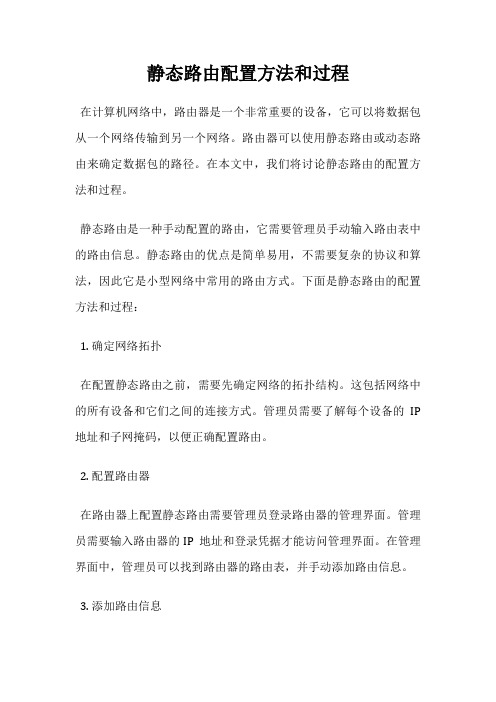
静态路由配置方法和过程在计算机网络中,路由器是一个非常重要的设备,它可以将数据包从一个网络传输到另一个网络。
路由器可以使用静态路由或动态路由来确定数据包的路径。
在本文中,我们将讨论静态路由的配置方法和过程。
静态路由是一种手动配置的路由,它需要管理员手动输入路由表中的路由信息。
静态路由的优点是简单易用,不需要复杂的协议和算法,因此它是小型网络中常用的路由方式。
下面是静态路由的配置方法和过程:1. 确定网络拓扑在配置静态路由之前,需要先确定网络的拓扑结构。
这包括网络中的所有设备和它们之间的连接方式。
管理员需要了解每个设备的IP 地址和子网掩码,以便正确配置路由。
2. 配置路由器在路由器上配置静态路由需要管理员登录路由器的管理界面。
管理员需要输入路由器的IP地址和登录凭据才能访问管理界面。
在管理界面中,管理员可以找到路由器的路由表,并手动添加路由信息。
3. 添加路由信息在路由表中添加路由信息需要输入目标网络的IP地址、子网掩码和下一跳路由器的IP地址。
下一跳路由器是数据包到达目标网络时要经过的下一个路由器。
管理员需要确保下一跳路由器的IP地址是正确的,否则数据包将无法到达目标网络。
4. 测试路由在添加路由信息后,管理员需要测试路由是否正常工作。
可以使用ping命令测试路由是否能够到达目标网络。
如果ping命令成功,说明路由已经配置成功。
总结静态路由是一种简单易用的路由方式,适用于小型网络。
在配置静态路由时,管理员需要确定网络拓扑、配置路由器、添加路由信息和测试路由。
管理员需要确保路由信息的正确性,以确保数据包能够正确地传输。
如何设置路由器的静态ARP绑定
如何设置路由器的静态ARP绑定路由器是网络中的核心设备,负责将数据包从源地址传输到目的地址。
在网络通信过程中,当数据包经过路由器时,路由器需要识别目标MAC地址以正确地将数据包转发到相应的主机。
为了提高网络的安全性和效率,设置路由器的静态ARP绑定是一种重要的配置手段。
一、什么是ARP绑定ARP(Address Resolution Protocol)是将网络层IP地址转换为链路层MAC地址的协议。
当主机发送数据包时,会通过发送ARP请求来获得目标主机的MAC地址,然后将数据包发送到目标主机。
而ARP绑定是将某个IP地址与其对应的MAC地址进行手动绑定,用于指定某个IP地址只能与特定的MAC地址通信。
这样可以有效防止ARP欺骗等网络攻击,提高网络的安全性和可靠性。
二、设置路由器的静态ARP绑定的步骤1. 确定目标主机的IP地址和MAC地址。
可以通过命令行工具如ipconfig(Windows系统)或ifconfig(Linux系统)来查看目标主机的IP地址和MAC地址。
2. 登录路由器的管理界面。
打开浏览器,在地址栏中输入路由器的IP地址,输入正确的用户名和密码来登录管理界面。
3. 在路由器管理界面中,找到"ARP绑定"或类似的选项。
不同品牌的路由器管理界面略有区别,一般可以在"网络设置"、"高级设置"或"安全设置"等标签下找到相关选项。
4. 点击"ARP绑定"选项后,会显示当前的ARP绑定表。
在表中添加新的静态ARP绑定,需要填写目标主机的IP地址和MAC地址。
5. 点击"添加"或"保存"按钮来保存静态ARP绑定的设置。
6. 重启路由器,使配置生效。
有些路由器需要重启才能使静态ARP 绑定生效,所以在添加完静态ARP绑定后,建议重启路由器。
三、静态ARP绑定的注意事项1. 确保填写准确的IP地址和MAC地址。
路由器静态路由的配置步骤
路由器静态路由的配置一、实验目的1.掌握静态态路由的配置方法2.理解静态路由的工作过程和使用环境二、应用环境1.在路由器较少而且网络比较问题的环境里,为了减少路由器的开销和带宽的占用,通常手工配置静态路2.该网络的每个路由器都必须有所有目的网络的路由3.需要配置所有非直连的路由三、实验设备1.DCR-1702 三台2.CR-V35FC 一条3.CR-V35MT 一条四、实验拓扑五、实验要求六、实验步骤第一步:参照实验三,按照上表配置所有接口的IP地址,保证所有接口全部是up状态,测试连通性第二步:查看ROUTER-A的路由表Router-A#show ip routeCodes: C - connected, S - static, R - RIP, B - BGP, BC - BGP connectedD - DEIGRP, DEX - external DEIGRP, O - OSPF, OIA - OSPF inter areaON1 - OSPF NSSA external type 1, ON2 - OSPF NSSA external type 2OE1 - OSPF external type 1, OE2 - OSPF external type 2DHCP - DHCP typeVRF ID: 0C 192.168.0.0/24 is directly connected, FastEthernet0/0 !直连的路由C 192.168.1.0/24 is directly connected, Serial1/1 !直连的路由第三步:查看ROUTER-B的路由表Router-B#show ip routeCodes: C - connected, S - static, R - RIP, B - BGP, BC - BGP connectedD - DEIGRP, DEX - external DEIGRP, O - OSPF, OIA - OSPF inter areaON1 - OSPF NSSA external type 1, ON2 - OSPF NSSA external type 2OE1 - OSPF external type 1, OE2 - OSPF external type 2DHCP - DHCP typeVRF ID: 0C 192.168.1.0/24 is directly connected, Serial1/0C 192.168.2.0/24 is directly connected, FastEthernet0/0第四步:查看ROUTER-C的路由表Router-B#show ip routeCodes: C - connected, S - static, R - RIP, B - BGP, BC - BGP connectedD - DEIGRP, DEX - external DEIGRP, O - OSPF, OIA - OSPF inter areaON1 - OSPF NSSA external type 1, ON2 - OSPF NSSA external type 2OE1 - OSPF external type 1, OE2 - OSPF external type 2DHCP - DHCP typeVRF ID: 0C 192.168.1.0/24 is directly connected, Serial1/0C 192.168.2.0/24 is directly connected, FastEthernet0/0第五步:在ROUTER-A上PING 路由器CRouter-A#ping 192.168.2.2PING 192.168.2.2 (192.168.2.2): 56 data bytes.....--- 192.168.2.2 ping statistics ---5 packets transmitted, 0 packets received, 100% packet loss !不通第六步:在路由器A上配置并查看路由表Router-A_config#ip router 192.168.2.0 255.255.255.0 192.168.1.2!配置192.168.2.0 的路由Router-A_config#ip router 192.168.3.0 255.255.255.0 192.168.1.2!配置192.168.3.0 的路由Router-A#sh ip routeCodes: C - connected, S - static, R - RIP, B - BGP, BC - BGP connectedD - DEIGRP, DEX - external DEIGRP, O - OSPF, OIA - OSPF inter areaON1 - OSPF NSSA external type 1, ON2 - OSPF NSSA external type 2OE1 - OSPF external type 1, OE2 - OSPF external type 2DHCP - DHCP typeVRF ID: 0S 192.168.2.0/24 [1,0] via 192.168.1.2S 192.168.3.0/24 [1,0] via 192.168.1.2C 192.168.0.0/24 is directly connected, FastEthernet0/0C 192.168.1.0/24 is directly connected, Serial1/1注意到出现刚才配置的静态路由。
华为路由器 配置ARP
华为路由器配置ARP华为路由器配置ARP1、简介本文档介绍了如何配置华为路由器的ARP(地质解析协议)功能。
ARP是一种网络协议,用于将IP地质映射到MAC地质,以实现本地网络设备之间的通信。
2、确认网络拓扑在开始配置ARP之前,需要确认网络拓扑,以确定各设备之间的连接方式和IP地质分配情况。
3、配置基本网络参数首先,通过命令行界面(CLI)或Web界面登录路由器,并进入系统视图。
3.1 设置路由器主机名在系统视图下,使用以下命令设置路由器的主机名:hostname [主机名]3.2 设置IP地质使用以下命令设置路由器的IP地质:interface [接口名称]ip address [IP地质] [子网掩码]3.3 启动接口使用以下命令启动接口:interface [接口名称]undo shutdown4、配置ARP表项在确认网络拓扑后,可以开始配置路由器的ARP表项。
4.1 添加静态ARP表项对于已知的设备,可以手动添加静态ARP表项来加速地质解析过程。
使用以下命令添加静态ARP表项:arp static [IP地质] [MAC地质] interface [接口名称]4.2 添加动态ARP表项对于未知的设备,路由器可以自动添加动态ARP表项。
可以通过以下命令开启ARP动态学习功能:arp learning enable5、配置静态ARP高速缓存为了提高ARP表项的查找速度,可以配置静态ARP高速缓存。
使用以下命令配置静态ARP高速缓存:arp cache enable6、配置ARP缓存超时时间为了控制ARP缓存中的表项有效期,可以配置ARP缓存超时时间。
使用以下命令配置ARP缓存超时时间:arp cache timeout [超时时间]7、配置ARP请求重试次数为了提高地质解析的成功率,可以配置ARP请求的重试次数。
使用以下命令配置ARP请求重试次数:arp retry [重试次数]8、保存配置并重启路由器完成上述配置后,使用以下命令保存配置并重启路由器:savereboot本文档涉及附件:无本文所涉及的法律名词及注释:无。
华为AR系列路由器静态路由协议配置方法
华为AR系列路由器静态路由协议配置方法作者:诚恺科技来源:浏览次数:4236日期:2014年9月29日12:13静态路由协议就是静态路由,要把网络中每一条路由手动配置,下面诚恺科技小编就以华为路由器为例,同大家一起来看看IPv4静态路由、NQA for IPv4静态路由、IPv6静态路由的详细配置方法,供大家参考。
一、配置IPv4静态路由基本功能示例组网需求路由器各接口及主机的IP地址和掩码如图1所示。
要求采用静态路由,使图中任意两台主机之间都能互通。
图1 配置静态路由组网图操作步骤1.RouterA的配置#interface GigabitEthernet1/0/0ip address 10.1.1.1 255.255.255.0#interface GigabitEthernet2/0/0ip address 10.1.4.1 255.255.255.252#ip route-static 10.1.2.0 255.255.255.010.1.4.2ip route-static 10.1.3.0 255.255.255.0 10.1.4.2 //配置RouterA到不同网段的静态路由#return2.RouterB的配置#interface GigabitEthernet1/0/0ip address 10.1.2.1 255.255.255.0#interface GigabitEthernet2/0/0ip address 10.1.4.2 255.255.255.252#interface GigabitEthernet3/0/0ip address 10.1.4.5 255.255.255.252#ip route-static 10.1.1.0 255.255.255.010.1.4.1ip route-static 10.1.3.0 255.255.255.0 10.1.4.6 //配置RouterB到不同网段的静态路由 #return3.RouterC的配置#interface GigabitEthernet1/0/0ip address 10.1.3.1 255.255.255.0#interface GigabitEthernet2/0/0ip address 10.1.4.6 255.255.255.252#ip route-static 10.1.1.0 255.255.255.010.1.4.5ip route-static 10.1.2.0 255.255.255.0 10.1.4.5 //配置RouterC到不同网段的静态路由#return4.配置主机配置VLAN10内主机的缺省网关为10.1.1.1,VLAN20内主机的缺省网关为10.1.3.1,VLAN30内主机的缺省网关为10.1.2.1。
- 1、下载文档前请自行甄别文档内容的完整性,平台不提供额外的编辑、内容补充、找答案等附加服务。
- 2、"仅部分预览"的文档,不可在线预览部分如存在完整性等问题,可反馈申请退款(可完整预览的文档不适用该条件!)。
- 3、如文档侵犯您的权益,请联系客服反馈,我们会尽快为您处理(人工客服工作时间:9:00-18:30)。
路由器静态ARP设置指南
一、什么是ARP
ARP(Address Resolution Protocol)是一种通过IP地址获取物理MAC地址的协议,它在局域网中起到重要的作用。
在网络通信中,经常需要将目标IP地址转换为目标MAC地址,从而才能准确地将数据包发送到目标设备。
二、为什么需要静态ARP设置
通常情况下,路由器会自动学习设备的ARP信息并建立ARP缓存表。
但在某些特定的情况下,我们需要手动设置静态ARP来解决一些问题。
比如,当网络中有某个设备需要经常与另一个设备通信,但由于某些原因,这两个设备无法直接通信,就需要通过设置静态ARP来实现它们之间的正常通信。
三、1. 确定目标设备的IP地址和MAC地址
在设置静态ARP之前,首先需要获得目标设备的IP地址和MAC 地址。
可以通过以下方法获得:
- 在目标设备上运行命令行工具,输入ipconfig(Windows系统)或ifconfig(Linux系统)命令,查看设备的IP地址和MAC地址。
- 如果无法直接访问目标设备,可以通过路由器的管理界面查看目标设备的网络信息。
2. 登录路由器管理界面
使用浏览器输入路由器的管理IP地址,输入正确的用户名和密码登录路由器的管理界面。
3. 进入ARP设置页面
不同品牌的路由器可能有不同的界面,但一般都会在网络设置或高级设置部分找到相关设置。
请查阅路由器的使用手册以确定如何进入ARP设置页面。
4. 添加静态ARP项
在ARP设置页面中,应该有一个添加静态ARP的选项,点击进入该功能。
5. 填写静态ARP信息
按照界面提示,填写目标设备的IP地址和MAC地址,并确定保存设置。
6. 验证静态ARP设置是否生效
添加完成后,可以通过ping命令或其他方式验证静态ARP设置是否生效。
如果设置成功,则应该可以正常与目标设备通信。
四、注意事项
在配置静态ARP时,需要注意以下几点:
1. 确保填写的IP地址和MAC地址准确无误,否则可能导致通信异常。
2. 静态ARP是针对特定设备的,如果目标设备发生变化,需要及
时更新相关设置。
3. 静态ARP的设置可能会对网络产生影响,尤其是当网络中有大
量静态ARP设置时,可能会增加路由器的负担。
因此,应该审慎使用
静态ARP,避免设置过多。
五、总结
通过本指南,我们了解了什么是ARP以及为什么需要静态ARP设置。
并提供了路由器静态ARP设置的步骤和注意事项。
合理配置静态ARP可以使网络通信更加稳定和高效,但需要根据实际情况进行设置,并经常进行验证和更新。
希望这篇文章对你理解和使用路由器静态
ARP设置有所帮助。
